CentOS 6.5 图形界面安装步骤
1、检查系统版本和要求:在开始安装图形界面之前,首先需要确认您的CentOS版本为6.5,并且已经安装了最小化安装的centos系统,如果您的系统版本不是6.5或者没有进行最小化安装,请先进行系统升级或重新安装。

2、安装X Window系统:CentOS 6.5默认没有安装图形界面,需要手动安装X Window系统,在命令行界面中,输入以下命令:
- yum groupinstall "X Window System"
该命令会自动下载并安装X Window系统及其相关的软件包。
3、安装图形界面:安装完X Window系统后,需要选择并安装一个图形界面环境,CentOS 6.5提供了多种图形界面环境选择,如GNOME、KDE、XFCE等,在命令行界面中,输入以下命令:
- yum groupinstall "Desktop" "Desktop Platform" "X Window System" "Fonts"
该命令会自动下载并安装所选择的图形界面环境及其相关的软件包。
4、设置默认启动图形界面:安装完图形界面后,需要将其设置为默认启动界面,在命令行界面中,输入以下命令:
- ln sf /lib/systemd/system/runlevel5.target /etc/systemd/system/default.target
该命令会将默认启动目标设置为图形界面。
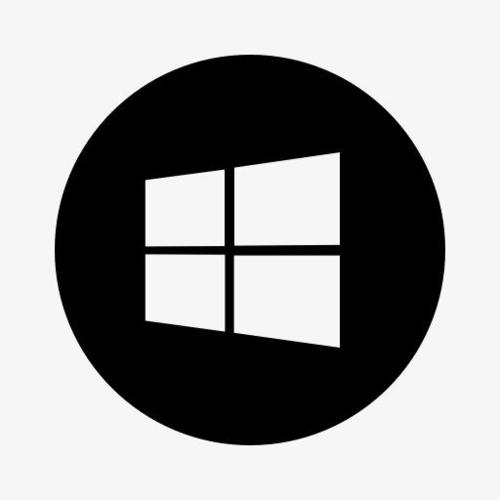
5、重启服务器:完成上述步骤后,需要重启服务器以使设置生效,在命令行界面中,输入以下命令:
- reboot
服务器将会重新启动,并进入图形界面。
CentOS 6.5 图形界面安装注意事项
1、系统资源占用:安装图形界面会占用更多的系统资源,建议在配置较高的服务器上进行安装。
2、安全性考虑:在使用图形界面时,尽量避免使用root用户登录,以提高系统安全性。
3、配置文件修改:安装完图形界面后,可以通过修改配置文件/etc/inittab来设置默认启动级别。
通过以上步骤,您可以轻松地将CentOS 6.5从命令行界面切换到图形界面,使服务器操作更加便捷,提高工作效率。










